迅捷PDF转换器将CAD文件转换为图片方法
时间:2022-09-09 10:56:45作者:极光下载站人气:13
一些学习工程设计的小伙伴就会经常编辑一些CAD文件,有的小伙伴们想要将编辑好的CAD文件转换为图片的形式进行查看一下效果,当然这是可以的,我们可以选择在迅捷pdf转换器软件中进行转换,将CAD文件添加到软件中,然后根据自己的需要设置转换后的图片打开的背景颜色以及色彩设置,同时设置一下打开的页面打开和输出的格式,大家都是知道图片的格式是有很多的,比如有png、jpg、bmp等图片格式,选择好之后就可以很快速的进行查找了,下方是关于如何使用迅捷PDF转换器将CAD文件转换为图片的操作方法,有需要的小伙伴们可以看看。
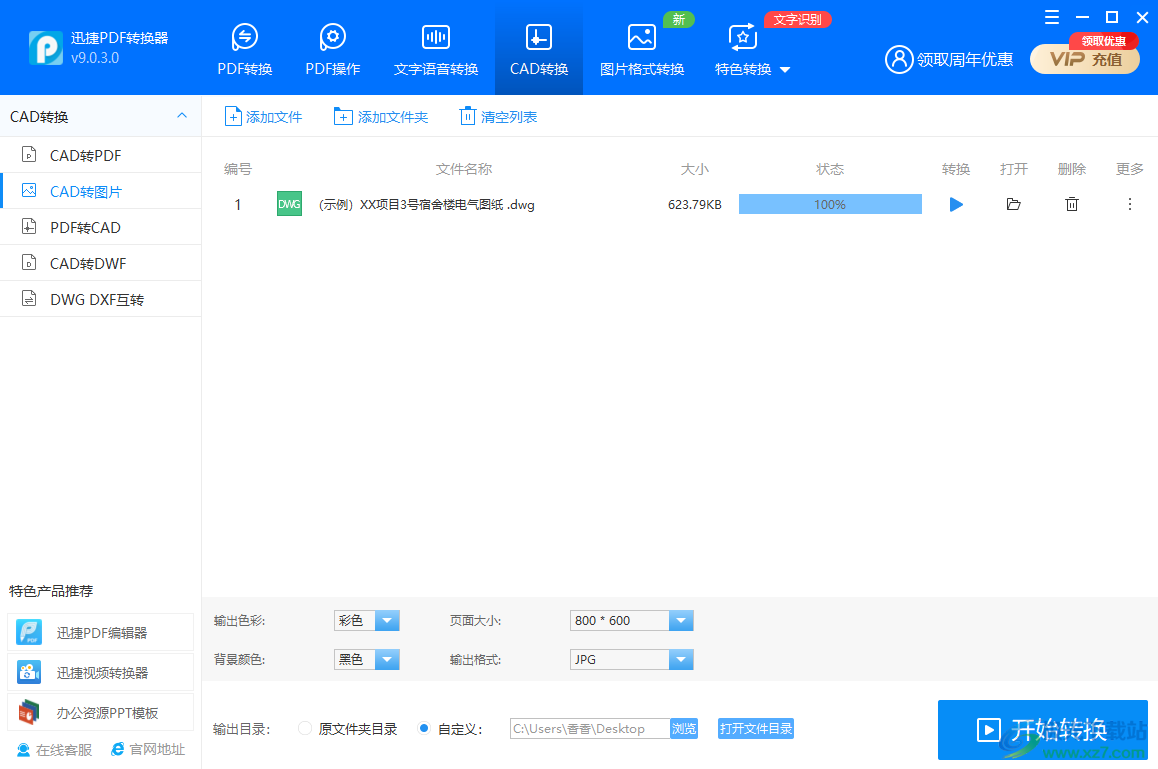
方法步骤
1.点击页面顶部的【CAD转换】在左侧的页面找到【CAD转图片】,之后点击一下中间的页面将CAD文件添加进来。

2.在下方饿【输出色彩】和【背景颜色】中选择一个自己觉得比较合适的颜色。
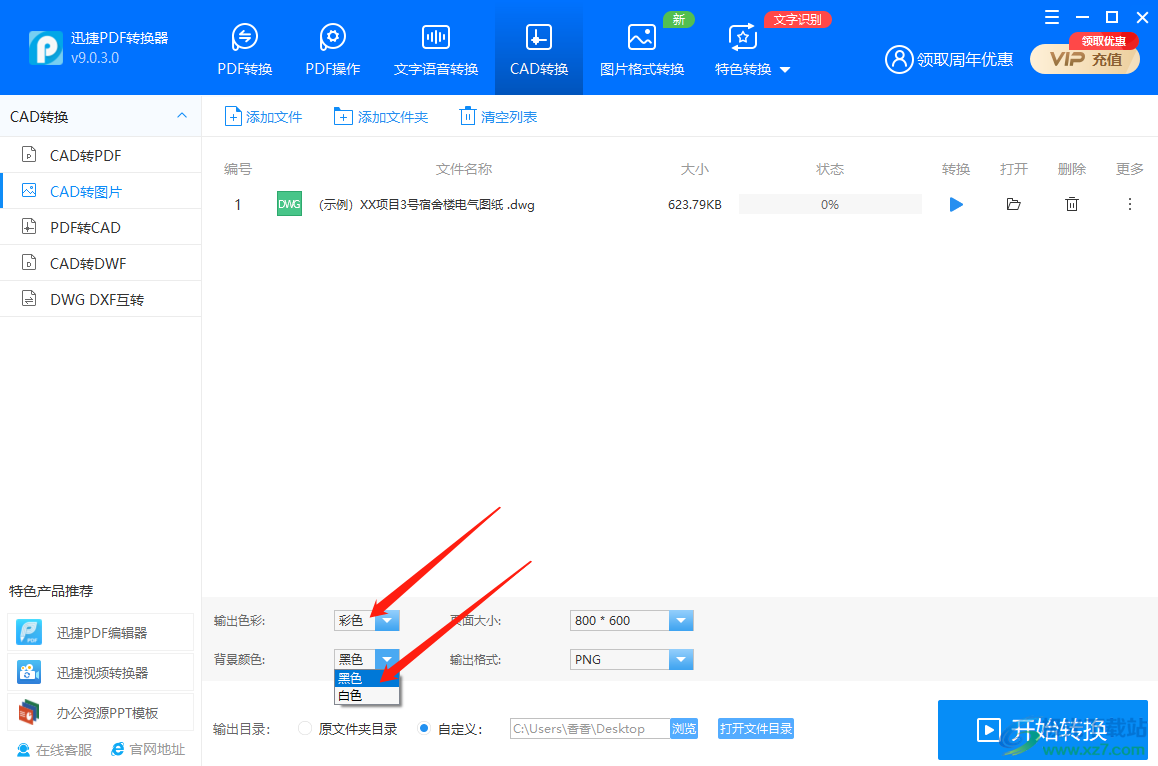
3.将【页面大小】点击打开,在打开的选项下选择一个合适的大小,一般选择前面两个中的任意一个数据就可以了。
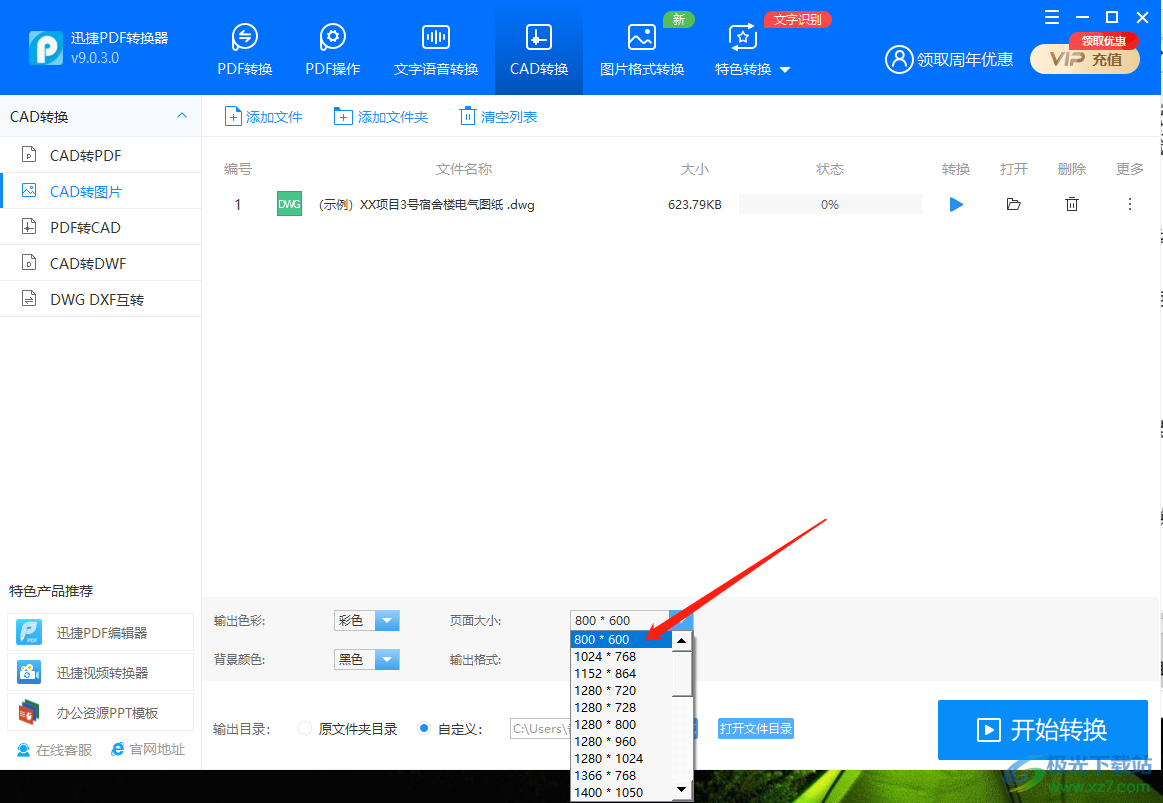
4.【输出格式】有多种选择,每一种都是图片的格式,根据自己的需要进行选择,这里选择的是【jpg】。

5.之后在下方的【输出目录】后面,点击一下【浏览】按钮在打开的窗口中选择一个自己喜欢的保存位置,然后点击开始转换即可转换。
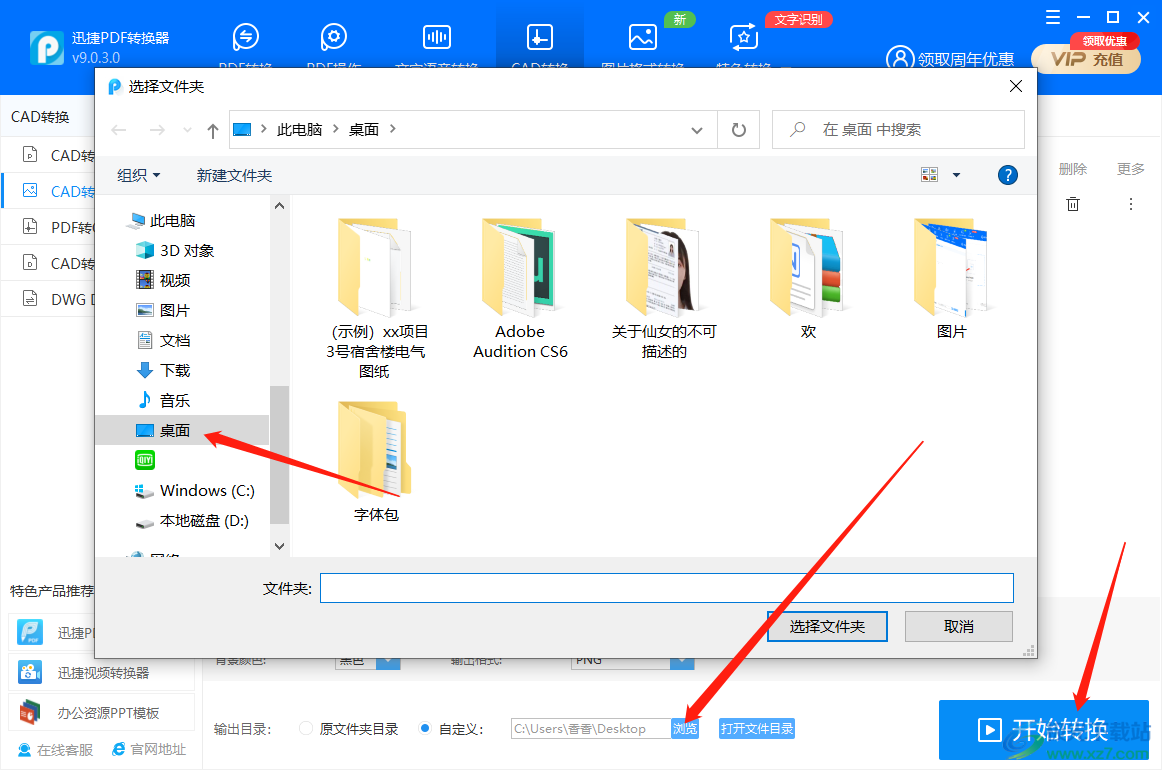
6.转换成功后将图片打开查看一下效果,如图所示。
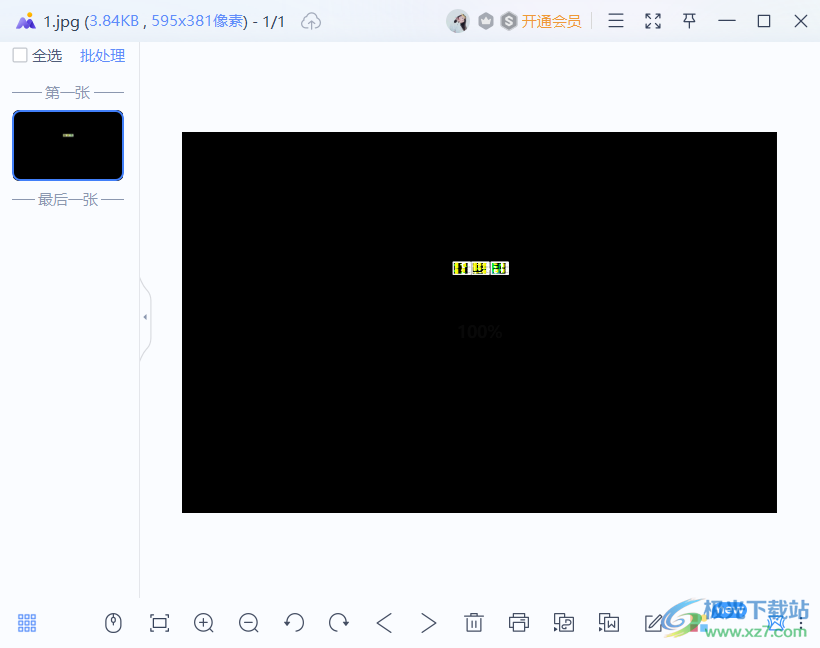
如果你想要将CAD文件转换为图片来查看的话,可以在迅捷PDF转换器软件中进行转换,转换速度很快,并且有多种转换的图片格式供你选择,快试试吧。
相关推荐
相关下载
热门阅览
- 1百度网盘分享密码暴力破解方法,怎么破解百度网盘加密链接
- 2keyshot6破解安装步骤-keyshot6破解安装教程
- 3apktool手机版使用教程-apktool使用方法
- 4mac版steam怎么设置中文 steam mac版设置中文教程
- 5抖音推荐怎么设置页面?抖音推荐界面重新设置教程
- 6电脑怎么开启VT 如何开启VT的详细教程!
- 7掌上英雄联盟怎么注销账号?掌上英雄联盟怎么退出登录
- 8rar文件怎么打开?如何打开rar格式文件
- 9掌上wegame怎么查别人战绩?掌上wegame怎么看别人英雄联盟战绩
- 10qq邮箱格式怎么写?qq邮箱格式是什么样的以及注册英文邮箱的方法
- 11怎么安装会声会影x7?会声会影x7安装教程
- 12Word文档中轻松实现两行对齐?word文档两行文字怎么对齐?

网友评论